

Comment installer PS dans Windows 10 ?
Ouvrez le package d'installation et sélectionnez la configuration à installer
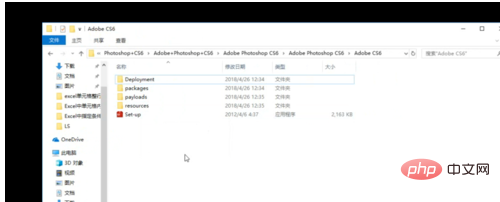
Si l'ouverture échoue, sélectionnez la compatibilité pour ouvrir et entrez en tant qu'administrateur
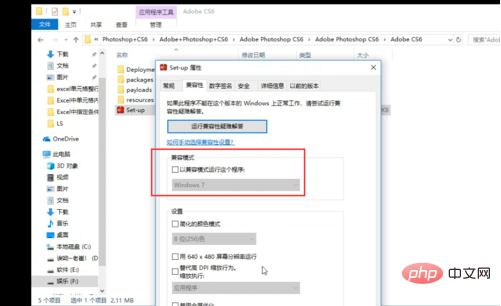
Comme le montre l'image ci-dessous, nous pouvons simplement cliquer sur l'ignorer.
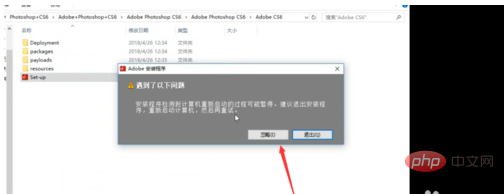
Cliquez ensuite sur la version d'essai > (Accepter le contrat de licence) Sélectionnez Suivant
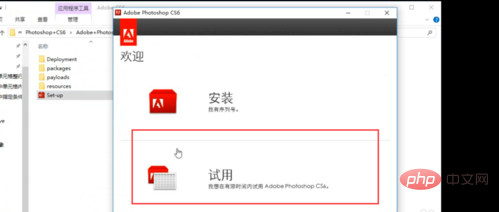
Ici, nous choisissons l'emplacement d'installation en fonction du système d'exploitation de l'ordinateur
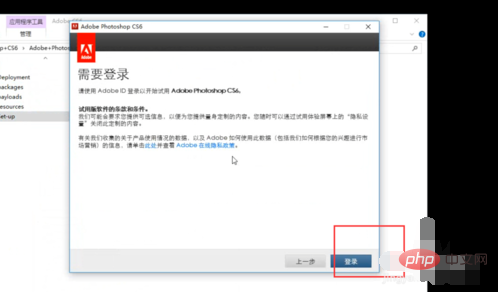
Essayez de ne pas être au même endroit que l'emplacement d'installation du système
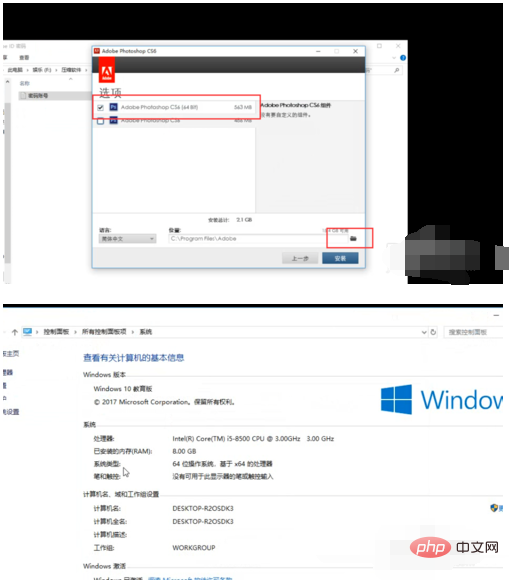
Après tout paramétré, cliquez sur Installer pour accéder à l'installation Remarque : Ne touchez pas l'ordinateur pendant cette période
<.>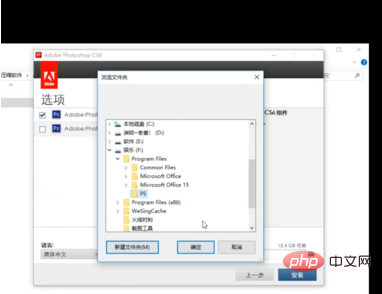
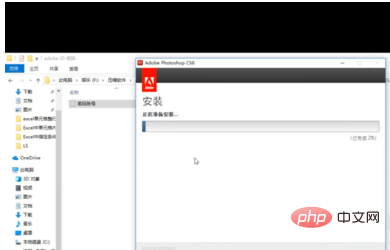
Ce qui précède est le contenu détaillé de. pour plus d'informations, suivez d'autres articles connexes sur le site Web de PHP en chinois!
 Comment dessiner des lignes pointillées dans PS
Comment dessiner des lignes pointillées dans PS
 ps supprimer la zone sélectionnée
ps supprimer la zone sélectionnée
 ps quitter la touche de raccourci plein écran
ps quitter la touche de raccourci plein écran
 Touches de raccourci du pot de peinture PS
Touches de raccourci du pot de peinture PS
 Comment redimensionner des images dans PS
Comment redimensionner des images dans PS
 Comment changer la couleur du pinceau PS
Comment changer la couleur du pinceau PS
 Comment rendre l'arrière-plan transparent dans PS
Comment rendre l'arrière-plan transparent dans PS
 ps ajuster les touches de raccourci du bord
ps ajuster les touches de raccourci du bord